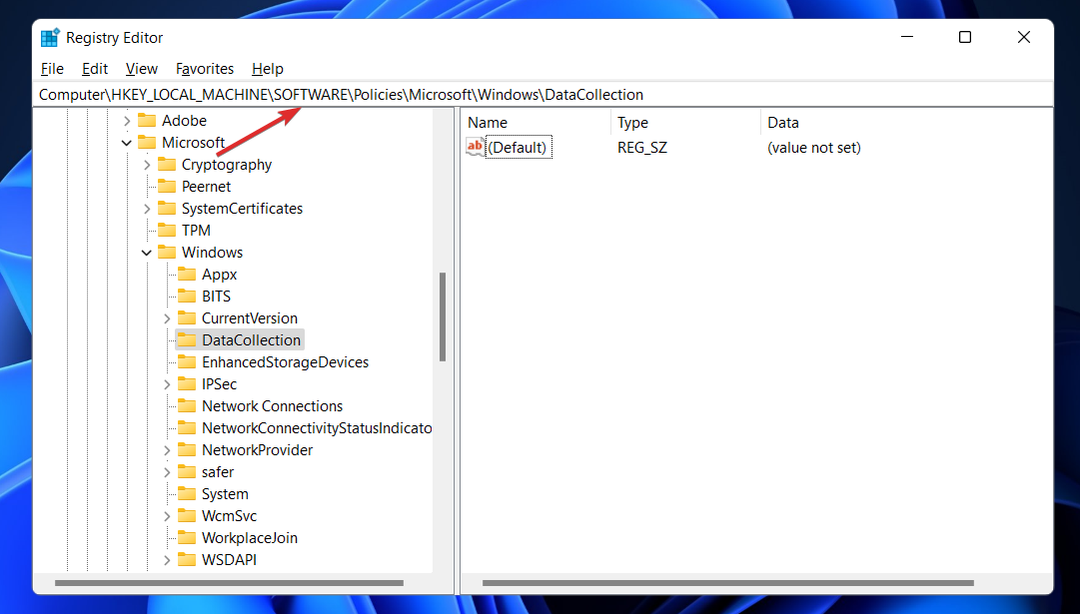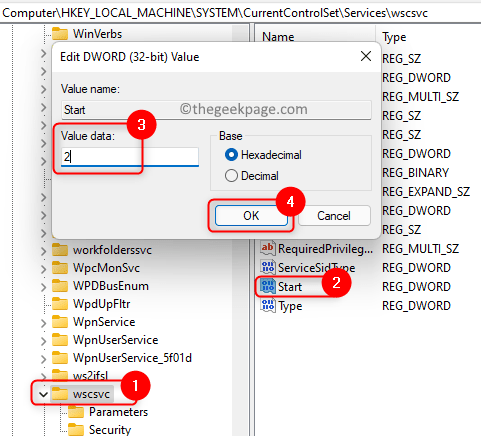Ali moram vklopiti Integriteto pomnilnika? Omogočite ga, da povečate varnost v sistemu Windows ✅
- Integriteta pomnilnika je funkcija, ki uporablja tehnologijo izolacije jedra, ki je na voljo v sistemu Windows 11.
- To funkcijo bi morali omogočiti za boj proti zlonamernim kodam in raznim ekstremnim kibernetskim grožnjam.
- Če želite omogočiti celovitost pomnilnika, lahko uporabite Windows Security/Defender ali uporabite urejevalnik registra Windows, kot je predstavljeno v tem članku.

XNAMESTITE TAKO, DA KLIKNETE NA PRENOS DATOTEKE
To orodje popravi običajne računalniške napake tako, da zamenja problematične sistemske datoteke z začetnimi delujočimi različicami. Prav tako vas varuje pred sistemskimi napakami, BSoD-ji in popravlja škodo, ki jo povzročijo zlonamerna programska oprema in virusi. Odpravite težave z računalnikom in odstranite škodo zaradi virusov zdaj v 3 preprostih korakih:
- Prenesite in namestite Fortect na vašem računalniku.
- Zaženite orodje in Začnite skenirati da poiščete pokvarjene datoteke, ki povzročajo težave.
- Desni klik na Začetek popravila za odpravo težav, ki vplivajo na varnost in delovanje vašega računalnika.
- Fortect je prenesel 0 bralcev ta mesec.
Najprej, kaj je celovitost pomnilnika v sistemu Windows 11? Integriteta pomnilnika ali celovitost kode, zaščitena s hipervizorjem (HVCI) je funkcija v izolaciji jedra, ki je na voljo v vseh sodobnih različicah sistema Windows.
Vendar pa so uporabniki poročali, da je včasih Integriteta pomnilnika v sistemu Windows 11 izklopljena, čeprav ne bi smela biti.
Tehnologija izolacije jedra izolira osrednje procese sistema Windows v pomnilniku v a virtualizirano okolje.
Če želite v sistemu Windows 11 vklopiti funkcijo celovitosti pomnilnika za izboljšanje varnosti, vas bo ta članek vodil z vsemi ustreznimi informacijami in podrobnostmi.
Za tiste med vami, ki še vedno razmišljate o najboljšem načinu ukrepanja – celovitost pomnilnika Windows 11 vklopljena ali izklopljena – imamo prav to.
🎯 Ali naj vklopim Integriteto pomnilnika v sistemu Windows 11 ❓
Če je integriteta pomnilnika v sistemu Windows 11 izklopljena, jo omogočite, da izboljšate svojo varnost. Kaj pomeni izključena celovitost pomnilnika? V bistvu so to ključni razlogi, zakaj bi ga morali vklopiti:
- Zaščita pred zlonamernimi kodami – Ker izolira glavne procese v pomnilniku, zlonamerna programska oprema teh procesov ne more ugrabiti.
- Preprečevanje kriminalcem, da bi prevzeli nadzor nad vašim računalnikom – Omogočanje celovitosti pomnilnika preprečuje tretjim osebam dostop do nepooblaščen dostop na vaš računalnik, zlasti z ugrabitvijo gonilnikov nižje ravni.
- Izboljšanje splošne varnosti – HVCI tehnologija izboljša splošno varnost in ščiti vašo zasebnost v računalniku z operacijskim sistemom Windows 11.
Nazadnje, razmislite tudi o vklopu celovitosti pomnilnika v sistemu Windows 11 za namene iger.
Kako vklopim Memory Integrity v sistemu Windows 11?
- 🎯 Ali naj vklopim Integriteto pomnilnika v sistemu Windows 11 ❓
- Kako vklopim Memory Integrity v sistemu Windows 11?
- 1. Omogočite celovitost pomnilnika s programom Windows Security Defender
- 2. Z urejevalnikom registra vklopite Integriteto pomnilnika
Če želite aktivirati to funkcijo v sistemu Windows 11, morate zagotoviti še nekaj stvari. To so:
- V računalniku omogočite virtualizacijo če je v BIOS-u vaše matične plošče onemogočen.
- Posodobite Windows na najnovejšo različico, da boste na varni strani.
Ko zagotovite te stvari, sledite tem metodam, da omogočite celovitost pomnilnika v sistemu Windows.
1. Omogočite celovitost pomnilnika s programom Windows Security Defender
- Odprite Meni Start, vrsta Varnost sistema Windows in pritisnite Vnesite.
- Kliknite na tri navpične črte v zgornjem levem kotu, da razširite elemente menija.

- Pojdi do Varnost naprave.

- Kliknite na Podrobnosti o izolaciji jedra Spodaj Izolacija jedra.

- Preklopite stikalo, da ga vklopite.

- Znova zaženite računalnik, ko to zahteva.

Ko preklopite stikalo, da vklopite celovitost pomnilnika, bo preveril nezdružljivi gonilniki. Če obstajajo nezdružljive komponente, se ne bo vklopil.
Kako popraviti napako nezdružljivih gonilnikov za celovitost pomnilnika v sistemu Windows 11? Preprosto je, morali jih boste posodobiti ali nadgraditi, najenostavnejša metoda pa je uporaba namenskega orodja, kot je npr DriverFix.
Strokovni nasvet:
SPONZORIRANO
Nekaterih težav z osebnim računalnikom je težko rešiti, zlasti ko gre za manjkajoče ali poškodovane sistemske datoteke in repozitorije vašega sistema Windows.
Vsekakor uporabite namensko orodje, kot je npr Fortect, ki bo skeniral in zamenjal vaše pokvarjene datoteke s svežimi različicami iz svojega skladišča.
Pravzaprav so nezdružljivi gonilniki najpogostejši krivci za to težavo. Če je celovitost pomnilnika v sistemu Windows 11 izklopljena in je ne morete vklopiti, je to najverjetneje zato.
Včasih lahko vključuje nadgradnjo fizične strojne opreme. Upoštevajte, da vsi računalniki niso združljivi s funkcijo izolacije jedra. Tako vam lahko prepreči omogočiti celovitost pomnilnika.
- Napaka 0x80242020: kaj je in kako jo hitro odpraviti
- Zaslon postane črn, ko je povezan z zunanjim monitorjem [Popravek]
2. Z urejevalnikom registra vklopite Integriteto pomnilnika
OPOMBA
1. notri Meni Start, vrsta regedit, in udaril Vnesite odpreti Urejevalnik registra.
2. Zdaj se pomaknite do naslednje lokacije: HKEY_LOCAL_MACHINE\SYSTEM\CurrentControlSet\Control\DeviceGuard\Scenarios\HypervisorEnforcedCodeIntegrity
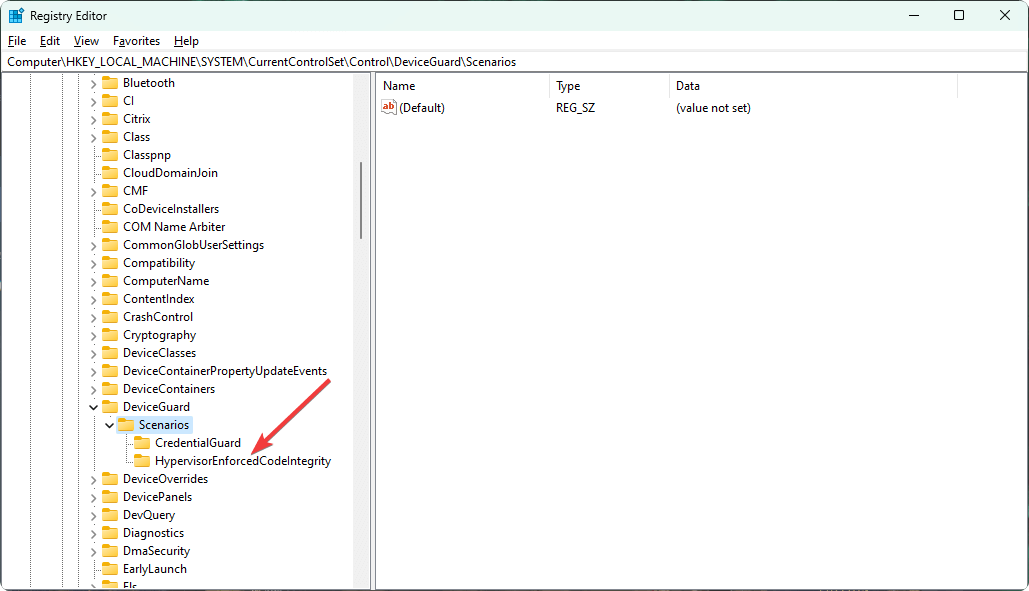
3. Dvakrat kliknite na Omogočeno.
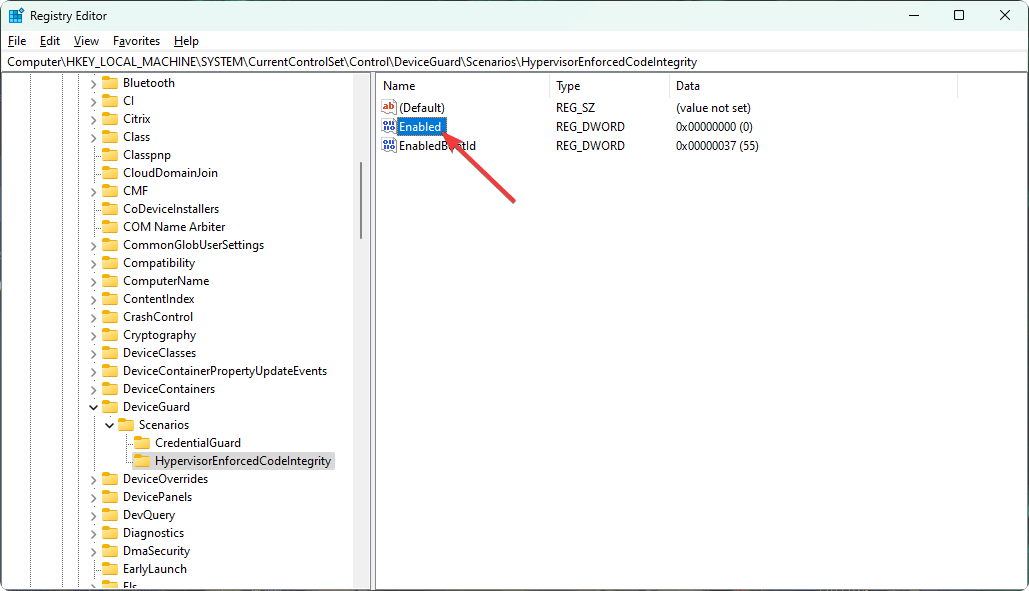
4. Nastavite vrednost 1 od 0 in kliknite v redu da shranite nastavitve.
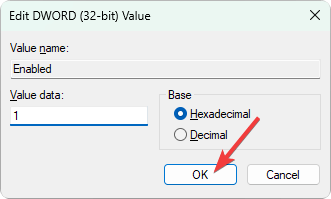
5. Znova zaženite računalnik.
Ta metoda je idealna, ko ne najde programa Windows Security Defender iz neznanega razloga v vašem računalniku z operacijskim sistemom Windows 11.
Vendar, če ste namestili Windows 11 brez TPM 2.0, morda ne boste mogli omogočiti celovitosti pomnilnika.
Nazadnje je pomembno razumeti, kako pomembna je celovitost pomnilnika v sistemu Windows 11. No, izolacija jedra je tehnologija, ki spreminja igro v sistemih Windows 10 in 11.
Če želite zagotoviti naslednjo raven varnosti pred kibernetskimi grožnjami, je zelo pomembno, da uporabite njegove funkcije. Privzeto mora biti celovitost pomnilnika aktivna. Če ne, tudi vaš najboljša protivirusna programska oprema te dni ne bo mogel zaščititi.
V tem članku je razloženo, kako in zakaj morate vklopiti celovitost pomnilnika v sistemu Windows 11. Če imate mnenje ali predlog v zvezi s tem, ga lahko napišete v polje za komentarje.
Imate še vedno težave?
SPONZORIRANO
Če zgornji predlogi niso rešili vaše težave, se lahko vaš računalnik sooči s hujšimi težavami s sistemom Windows. Predlagamo, da izberete rešitev vse v enem, kot je Fortect za učinkovito odpravljanje težav. Po namestitvi samo kliknite Poglej in popravi in nato pritisnite Začetek popravila.